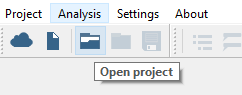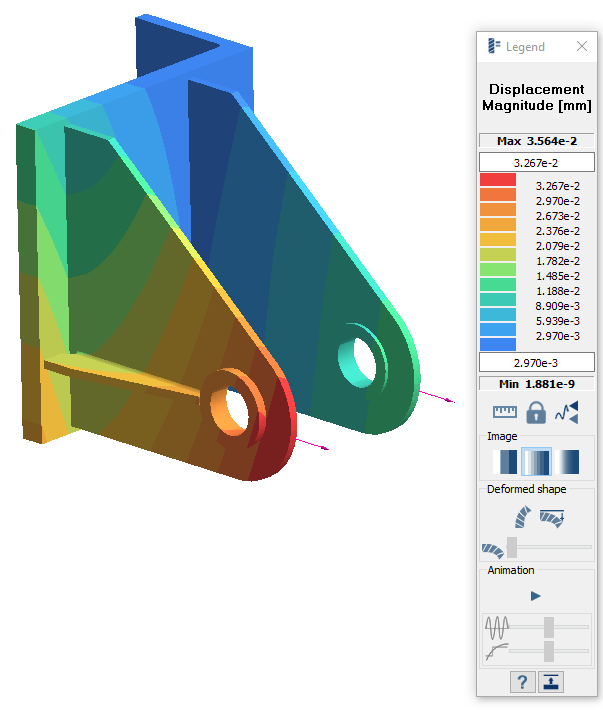SS-T:5010 部分响应和动态反作用力
绘制动态分析的部分响应和反作用力。
- 目的
- SimSolid 执行无网格结构分析,适用于全功能零件和装配,容忍几何缺陷,并在几秒钟至几分钟内运行。在本教程中,您将执行以下操作:
- 在 SimSolid 中绘制部分响应和反作用力。
- 模型描述
- 本教程需要以下模型文件:
- PartialResponse.ssp
打开项目
编辑求解设置
- 在项目树的分析分支中,双击求解设置:自定义。
- 在求解设置对话框中,对于目标,在下拉菜单中选择适应刚度。
- 点击确定。
运行设计研究
求解设计研究中的所有分析。